
Hướng dẫn cấu hình RAID NAS Synology
Ở giao diện quản trị NAS Synology chọn Main menu, mở ứng dụng Storage mangage
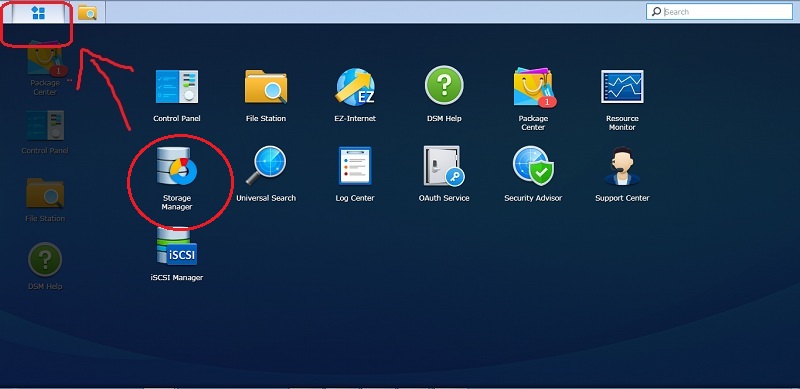
Trong bảng Storage manage chọn creat để thiết lập kiểu bộ nhớ lưu trữ.
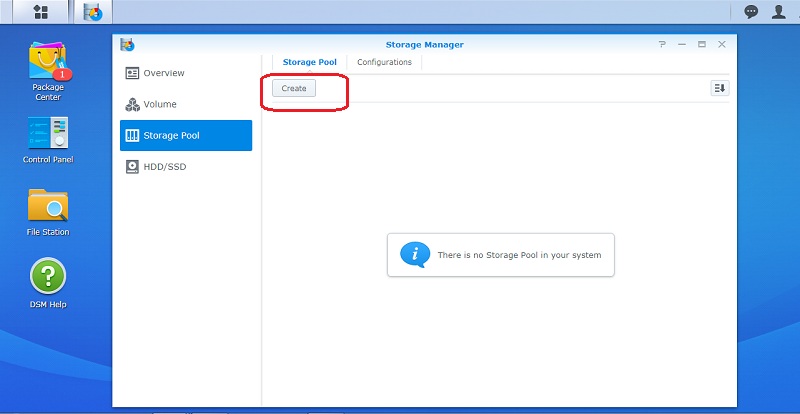
Với Synology DiskStation, bạn có thể thiết lập các volume với 2 chế độ khác nhau:
Better performance: chế độ này chỉ hỗ trợ 1 volume duy nhất với tùy chọn thiết lập các chế độ RAID. Với chế độ này bạn sẽ có tùy chọn thiết lập volume với các hình thức Basic, JBOD, các chế độ RAID tùy thuộc vào số ổ đĩa.
Higher flexibility: chế độ này hỗ trợ tạo nhiều volume, cho phép chuyển đổi linh hoạt , tối ưu hóa không gian với các ổ đĩa cứng có kích thước khác nhau mà vẫn đảm bảo an toàn dữ liệu. Với chế độ này bạn có thể thiết lập volume với tùy chọn SHR, Basic, JBOD và các chế độ RAID tùy thuộc vào số ổ đĩa.
Sau khi chọn chế độ phù hợp nhấn NEXT.
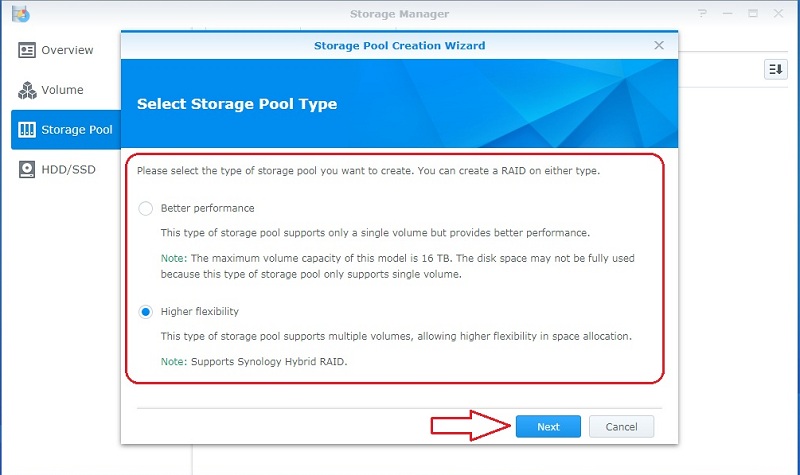
Chọn thiết lập RAID cho các ổ đĩa, ở đây mình chọn RAID 1 với 2 ổ đĩa rồi tiếp tục nhấn NEXT
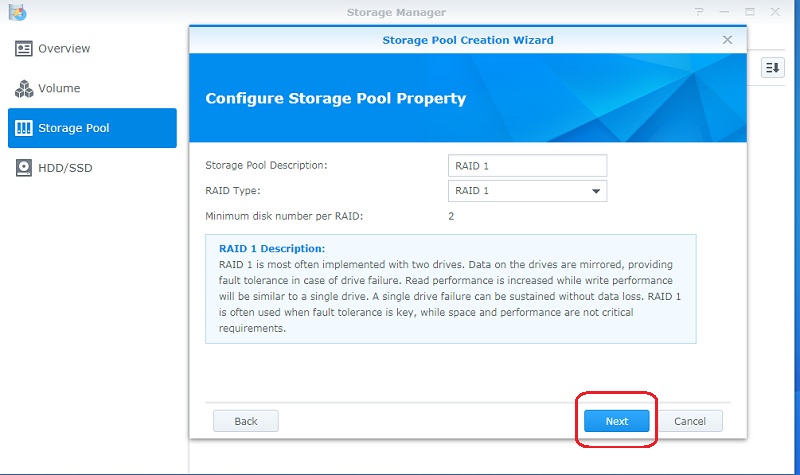
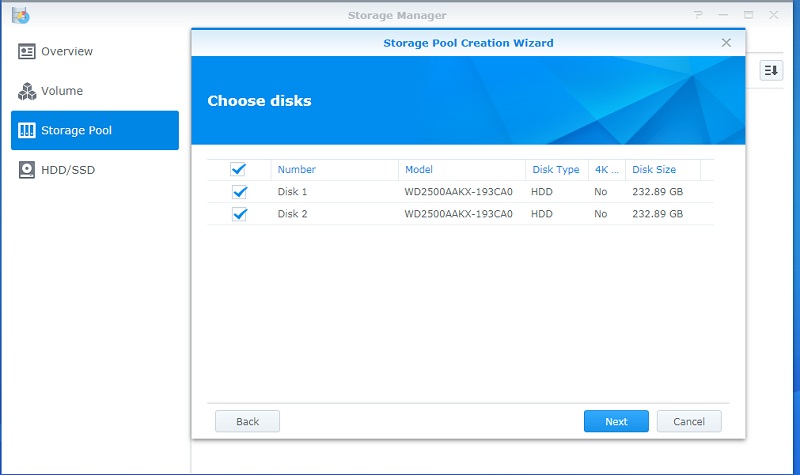
Hệ thống sẽ cảnh báo xóa format toàn bộ các ổ đĩa được chọn.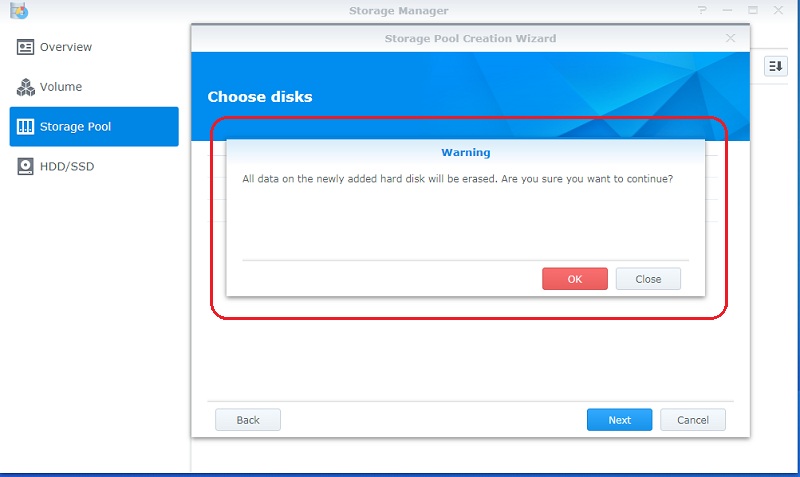
Ở đây bạn có thể chọn check lỗi trong quá trình tạo ổ đĩa nhưng sẽ mất nhiều thời gian hơn, để cho nhanh mình chọn no.
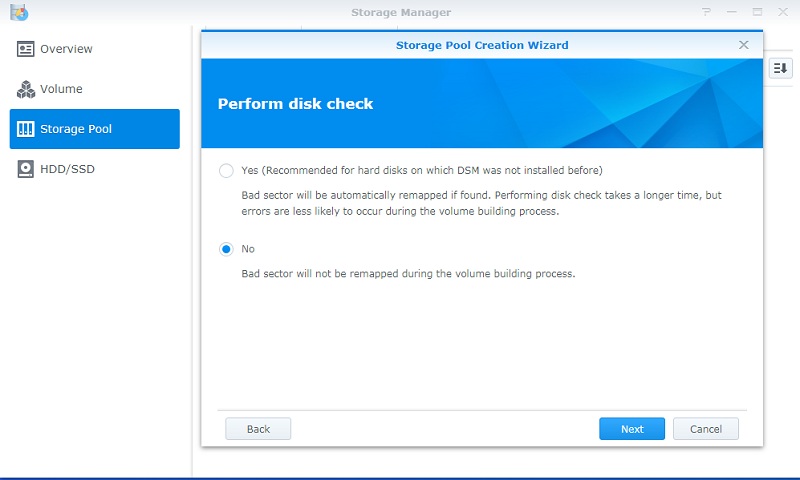
Sau khi tạo RAID hoàn tất hệ thống sẽ gợi ý bạn vào tab volume tạo phân vùng nhớ. Bạn vào tab volume chọn creat, vì trong bước trước bạn đã thiết lập RAID 1 nên ở đây sẽ chỉ có tùy chọn custom, tiếp tục nhấn NEXT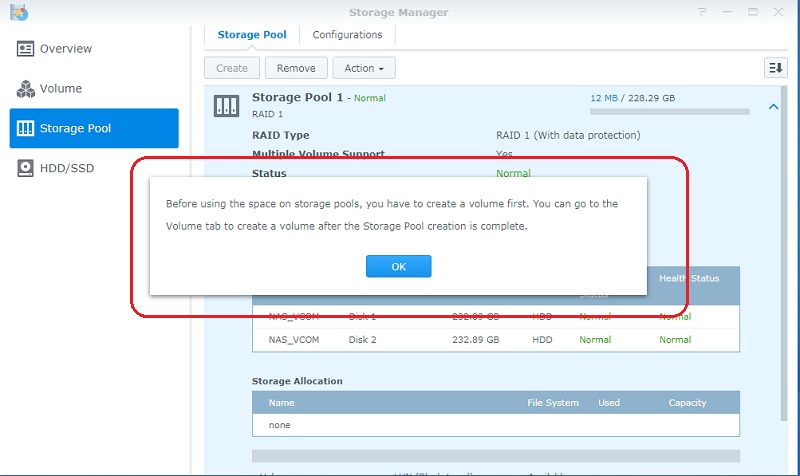
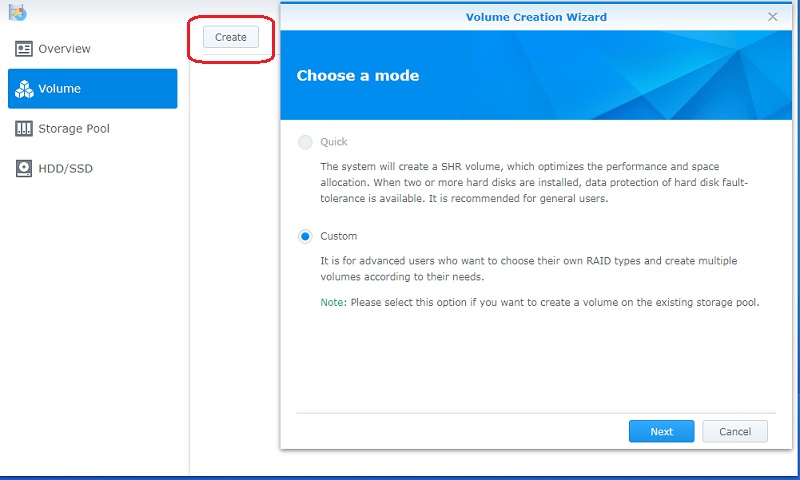
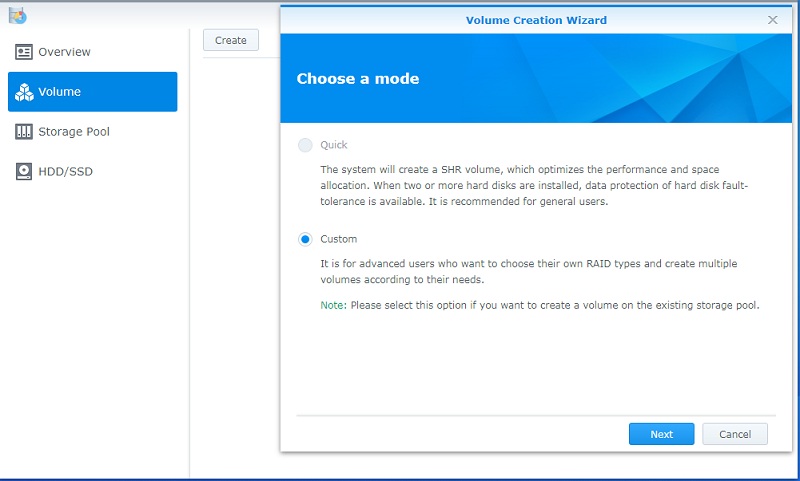
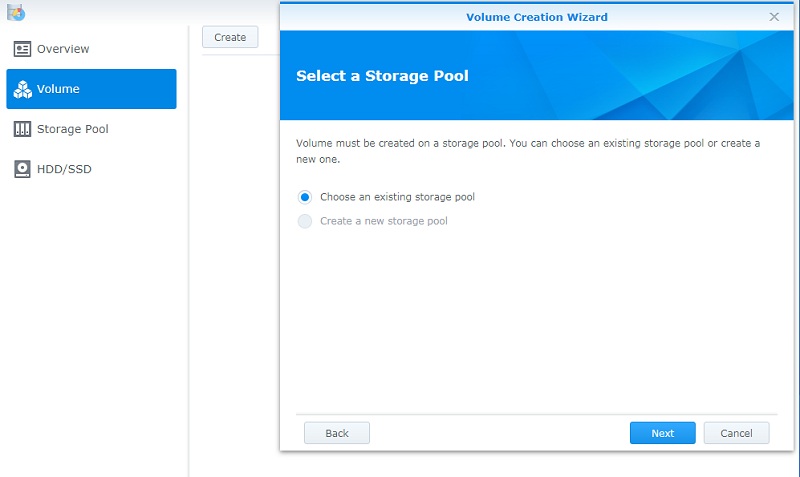
Tiếp tục nhấn NEXT
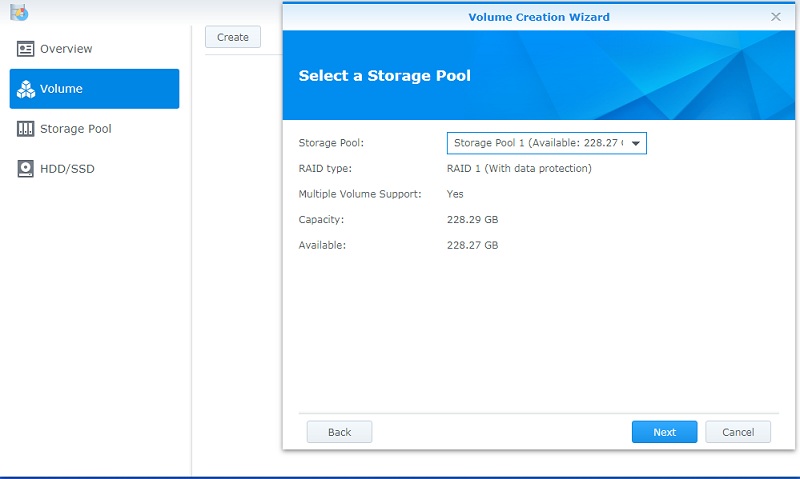
Ở đây bạn có thể giới hạn dung lượng cho volume đang được tạo, mình để luôn tối đa dung lượng của vùng nhớ đã thiết lập và nhấn tiếp.
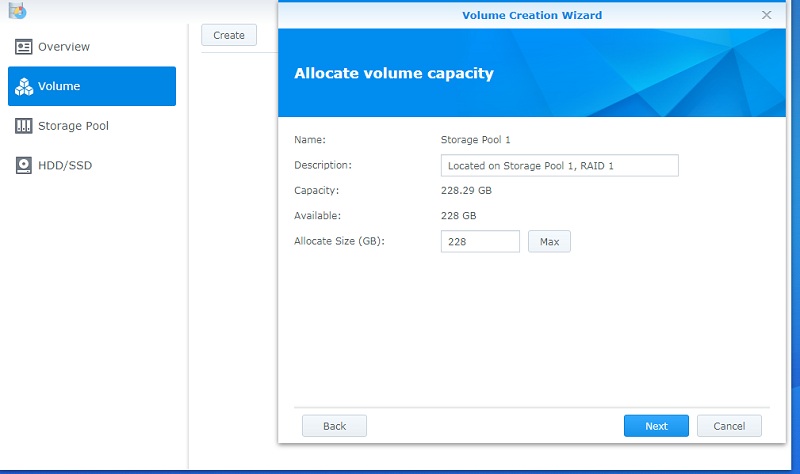
Nhấn Apply để hoàn thành và hệ thống sẽ tự động tạo volume
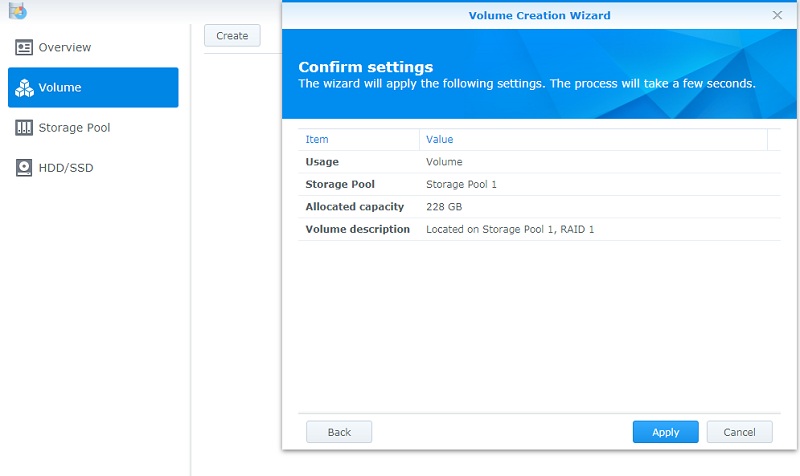
Sau khi tạo xong vùng nhớ sẽ hiển thị chi tiết các thông số đã thiết lập.
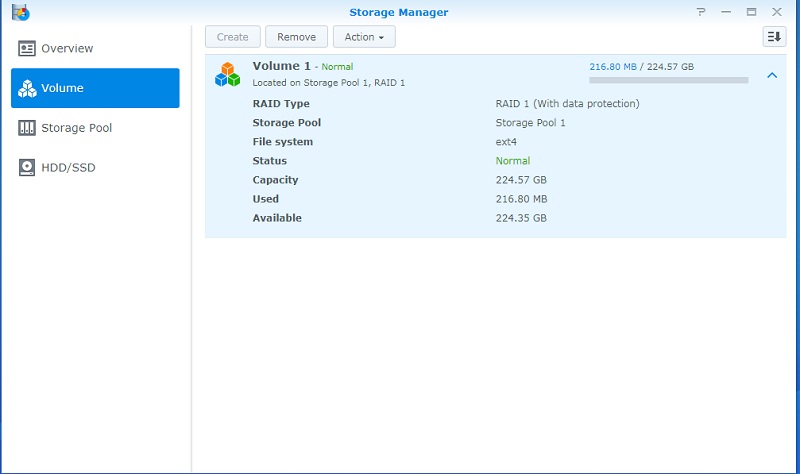
>>> Xem tiếp: Tạo file share đơn giản với NAS Synology
Xem bài viết khác
- Cách truy cập file trên NAS Synology với WebDAV - 07-03-2023, 3:01 pm
- Tạo folder share và phân quyền với NAS Terra master - 31-05-2020, 1:56 pm
- Tạo user và group đơn giản với NAS Terra master - 31-05-2020, 9:29 am
- Tạo RAID đơn giản với TNAS - 29-05-2020, 9:52 am
- Hướng dẫn cài đặt NAS Terra master cơ bản - 29-05-2020, 8:51 am
- Phân quyền cơ bản trên DSM nas Synology - 13-12-2024, 2:39 pm
- Chia sẻ máy in qua mạng với NAS Synology - 12-07-2021, 2:14 pm
- Giải pháp quản lý-lưu trữ camera dễ dàng với NAS Synology - 12-07-2021, 1:42 pm
- Sự khác biệt cơ bản nhưng quan trọng MyCloud và MyCloud Home - 01-01-2019, 4:41 pm
- Lưu trữ, thưởng thức nhạc chất lượng cao bất cứ đâu với giải pháp NAS Synology - 12-07-2021, 2:13 pm
- Hướng dẫn cài đặt NAS Synology - 12-07-2021, 1:43 pm
- Ổ cứng di động giá rẻ đến từ Seagate - 20-04-2018, 3:11 pm
- Lenovo Thinkpad x230 chiếc laptop bền bỉ cho công việc - 12-04-2018, 11:10 am
- Laptop Dell Latitude E7240 Ultrabook thiết kế đẹp hiệu năng mạnh mẽ - 12-04-2018, 11:03 am
- Ổ cứng mạng WD My Cloud - Giải pháp lưu trữ đám mây cá nhân - 30-01-2018, 11:37 am
